In dieser Lektion erstellen Sie eine Gruppe von mr-Platzhalterobjekten, und Sie weisen jedem Platzhalter eine .mib-Datei zu, wie beispielsweise diejenigen, die Sie in der vorherigen Lektion gespeichert haben. Anschließend weisen Sie jedem Platzhalter ein Material aus der mytrees-Materialbibliothek zu.
Vorbereiten der Lektion:
- Wenn eine Szene aus der vorherigen Lektion geöffnet ist, speichern Sie diese nicht.
-
 Öffnen Sie
proxy_trees_start.max
.
Öffnen Sie
proxy_trees_start.max
. Die neue Szene zeichnet sich durch ein welliges Gelände aus, das durch ein flussbett unterteilt wird.
Erstellen Sie ein mr-Platzhalterobjekt, und verbinden Sie es mit einer .mib -Datei:
- Wechseln Sie zur
 Erstellungsgruppe und aktivieren Sie
Erstellungsgruppe und aktivieren Sie  (Geometrie). Öffnen Sie die Dropdown-Liste "Objekte", und wählen Sie “mental ray". Klicken Sie im Rollout "Objekttyp", um "mr-Platzhalter" zu aktivieren.
(Geometrie). Öffnen Sie die Dropdown-Liste "Objekte", und wählen Sie “mental ray". Klicken Sie im Rollout "Objekttyp", um "mr-Platzhalter" zu aktivieren. - Klicken Sie in das Ansichtsfenster "Oben", und ziehen Sie an eine beliebige Stelle rechts vom Ebenenobjekt.
Das Platzhalterobjekt, das Sie erstellen, kann eine beliebige Größe haben.
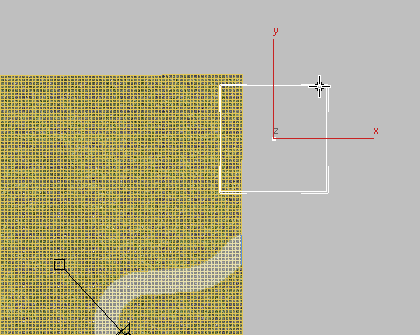
- Welchseln Sie in die
 Modifikatorgruppe, und nennen Sie das Objekt in Elm-Winter um.
Modifikatorgruppe, und nennen Sie das Objekt in Elm-Winter um. - Aktivieren Sie in der Gruppe "Anzeige" die Option "Begrenzungsrahmen anzeigen".
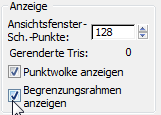
- Klicken Sie auf dem Rollout "Parameter"
 Gruppe "Platzhalterdatei" auf die Schaltfläche
Gruppe "Platzhalterdatei" auf die Schaltfläche  Durchsuchen.
Durchsuchen. 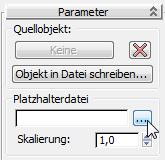
3ds Max öffnet ein Dialogfeld zur Dateiauswahl. Wechseln Sie in den Ordner \sceneassets\renderassets , wählen Sie elm1_winter.mib , und klicken Sie dann auf "Öffnen".

Die Skalierung der importierten Platzhalterdatei ist zu groß.
- Stellen Sie auf dem Rollout "Parameter"
 Gruppe "Platzhalterdatei" das Zahlenauswahlfeld "Skalieren" auf 0,1, um den Platzhalter auf ein Zehntel seiner Vorgabegröße zu reduzieren.
Gruppe "Platzhalterdatei" das Zahlenauswahlfeld "Skalieren" auf 0,1, um den Platzhalter auf ein Zehntel seiner Vorgabegröße zu reduzieren. 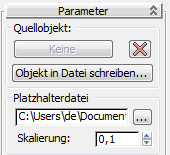
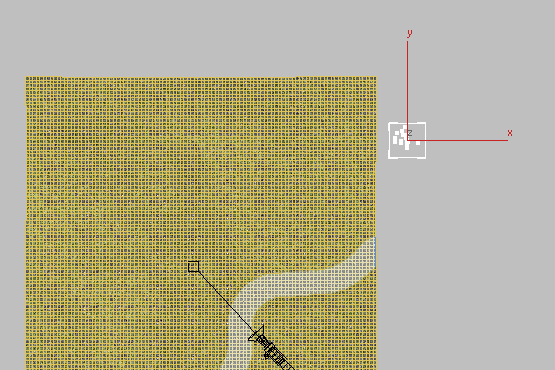
Kopieren des Orginial-Platzhalters und Ändern der Baumarten:
- Verschieben Sie im Ansichtsfenster "Oben" bei gleichzeitigem Drücken der
 UMSCHALTTASTE den Platzhalter nach rechts.
UMSCHALTTASTE den Platzhalter nach rechts. 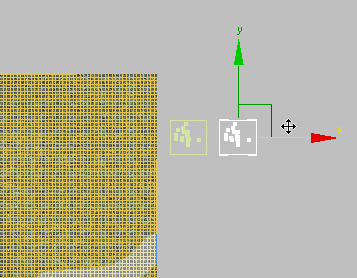
- Vergewissern Sie sich, dass die Option "Kopie" im Dialogfeld "Klonoptionen"
 Gruppe "Objekt" aktiviert ist, und legen Sie die Anzahl der Kopien auf 3 fest. Klicken Sie auf "OK".
Gruppe "Objekt" aktiviert ist, und legen Sie die Anzahl der Kopien auf 3 fest. Klicken Sie auf "OK". 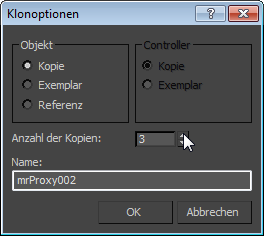
-
 Wählen Sie einen kopierten Platzhalter aus, und nennen Sie diesen auf der
Wählen Sie einen kopierten Platzhalter aus, und nennen Sie diesen auf der  Modifikatorgruppe Elm-Spring .
Modifikatorgruppe Elm-Spring . - Klicken Sie auf dem Rollout "Parameter"
 Gruppe "Platzhalterdatei" auf die
Gruppe "Platzhalterdatei" auf die  Schaltfläche "Durchsuchen", und wählen Sie aus dem Dateidialogfeld
elm2-spring.mib
aus.
Schaltfläche "Durchsuchen", und wählen Sie aus dem Dateidialogfeld
elm2-spring.mib
aus. - Wiederholen Sie die Schritte 3 und 4 für die beiden verbleibenden Platzhalter, benennen Sie sie in Elm-Summer und Elm-Fall um, und verbinden Sie sie mit den entsprechenden .mib-Dateien.
-
 Wählen Sie alle vier Platzhalterobjekte aus, und verschieben Sie diese bei gleichzeitigem Drücken der Umschalttaste nach unten. Vergewissern Sie sich, dass die Option "Kopie" im Dialogfeld "Klonoptionen" aktiviert ist, und klicken Sie dann auf "OK".
Wählen Sie alle vier Platzhalterobjekte aus, und verschieben Sie diese bei gleichzeitigem Drücken der Umschalttaste nach unten. Vergewissern Sie sich, dass die Option "Kopie" im Dialogfeld "Klonoptionen" aktiviert ist, und klicken Sie dann auf "OK". 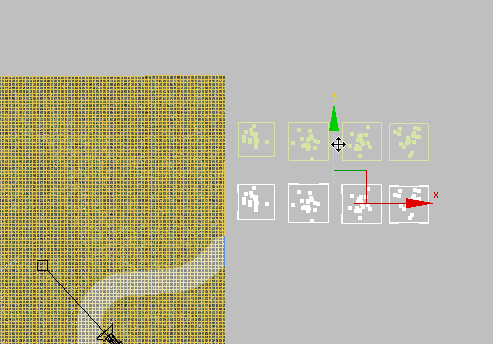
- Wiederholen Sie die Schritte 3 und 4 für alle neuen Platzhalter. Benennen Sie sie in Oak-Winter, Oak-Spring, Oak-Summer und Oak-Fall um, und verbinden Sie sie mit den entsprechenden .mib-Dateien.
Rendern des Ergebnisses:
- Aktivieren Sie das Ansichtsfenster "Camera01". Drücken Sie die Taste P, um eine Perspektivansicht zu erstellen.
 Vergrößern Sie die Ansicht,
Vergrößern Sie die Ansicht,  schwenken Sie in der Ansicht aus und
schwenken Sie in der Ansicht aus und  umkreisen Sie das Objekt, so dass Sie eine gute Ansicht aller acht Baum-Platzhalter erhalten, und
umkreisen Sie das Objekt, so dass Sie eine gute Ansicht aller acht Baum-Platzhalter erhalten, und  rendern Sie das Ansichtsfenster "Perspektive".
rendern Sie das Ansichtsfenster "Perspektive". 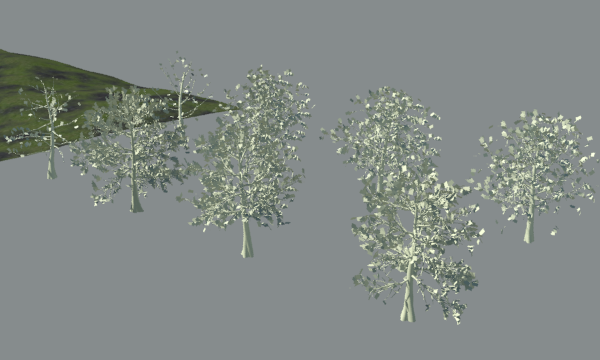
Baum-Platzhalter mit demselben Material
Die Baum-Platzhalter haben unterschiedliche Formen und Blattdichten, die Blätter und Stämme sind jedoch von gleicher Farbe. Als Nächstes werden Sie jedem Platzhalter ein Material zuordnen, das Sie zuvor in der Materialbibliothek gespeichert haben.
- Minimieren Sie das Fenster für gerenderte Bilder.
Weisen Sie den Baum-Platzhaltern Materialien zu:
- Wählen Sie im Hauptmenü die Optionen "Rendern"
 "Material-/Map-Übersicht".
"Material-/Map-Übersicht". - Klicken Sie im Ansichtsfenster "Oben"bei gleichzeitigem Drücken der Umschalttaste und wählen Sie Elm-Winter und Oak-Winter aus, ziehen Sie dann das Tree-Winter-Material aus der Material-/Map-Übersicht
 Gruppe "mytrees.mat", und legen Sie dieses Material auf der Auswahl ab.
Gruppe "mytrees.mat", und legen Sie dieses Material auf der Auswahl ab. 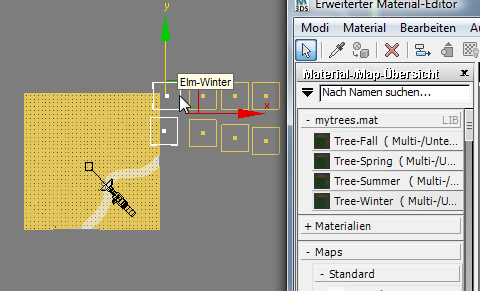
3ds Max öffnet das Dialogfeld "Material zuweisen". Vergewissern Sie sich, dass im Dialogfeld die Option "Der Auswahl zuweisen "aktiviert ist, und klicken Sie dann auf "OK".
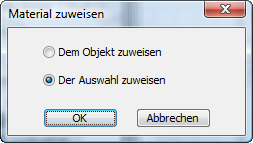
- Wiederholen Sie den vorherigen Schritt für die Frühlings-, Sommer- und Herbstpaare der Baum-Platzhalter mit dem entsprechenden Bibliotheksmaterial.
-
 Schließen Sie die Material-/Map-Übersicht.
Schließen Sie die Material-/Map-Übersicht. -
 Rendern Sie das Ansichtsfenster "Perspektive" erneut.
Rendern Sie das Ansichtsfenster "Perspektive" erneut. 
Baum-Platzhalter, nachdem die Materialien aus der Materialbibliothek zugewiesen wurden
Sie verfügen nun über acht verschiedene Baumtypen, die Sie vervielfachen und in der Szene verteilen können.
-
 Schließen Sie das Fenster für gerenderte Bilder.
Schließen Sie das Fenster für gerenderte Bilder. - Wechseln Sie im Ansichtsfenster "Perspektive" in die Ansicht "Camera01" zurück.
Speichern der Arbeit:
- Speichern Sie die Datei unter dem Namen my8_trees.max.
Nächstes Thema
Verwenden der Option "Objekt malen" zur Verteilung der Bäume